许多朋友可能还不清楚如何在美图秀秀中制作出长图效果,接下来iefans小编将为大家详细介绍美图秀秀制作长图效果的具体操作步骤,一起来学习吧。
首先,启动美图秀秀软件,找到并点击菜单栏中的“拼图”选项,如图所示,
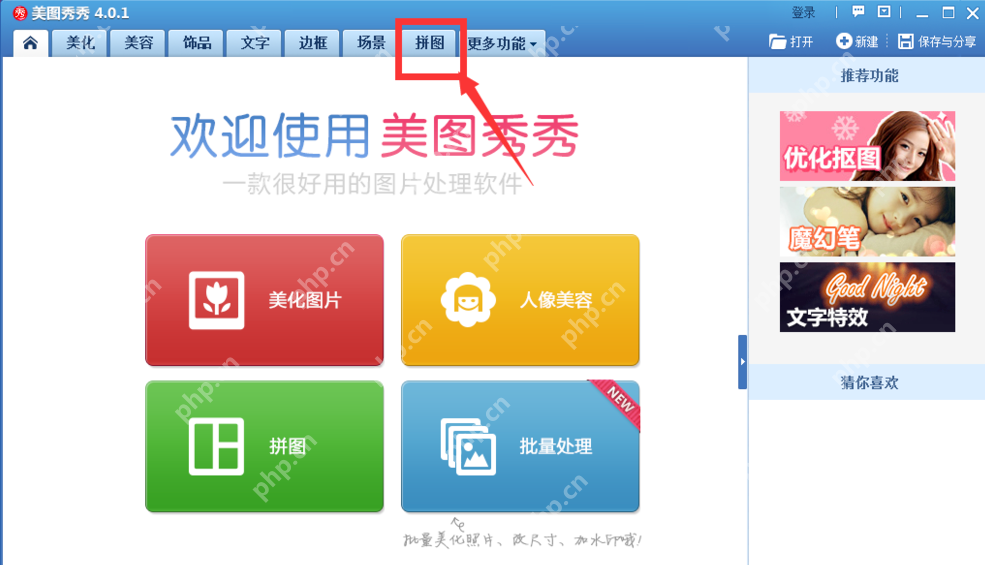
在“拼图”功能下,选择“图片拼接”选项,如图所示,
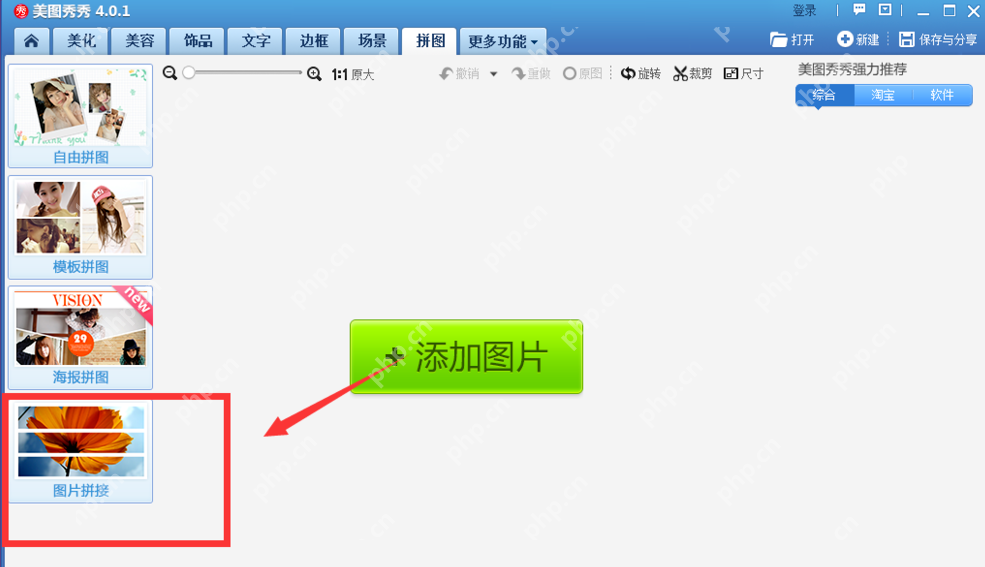
接下来,点击“添加图片”按钮,将您准备好的所有图片全部导入到美图秀秀中,
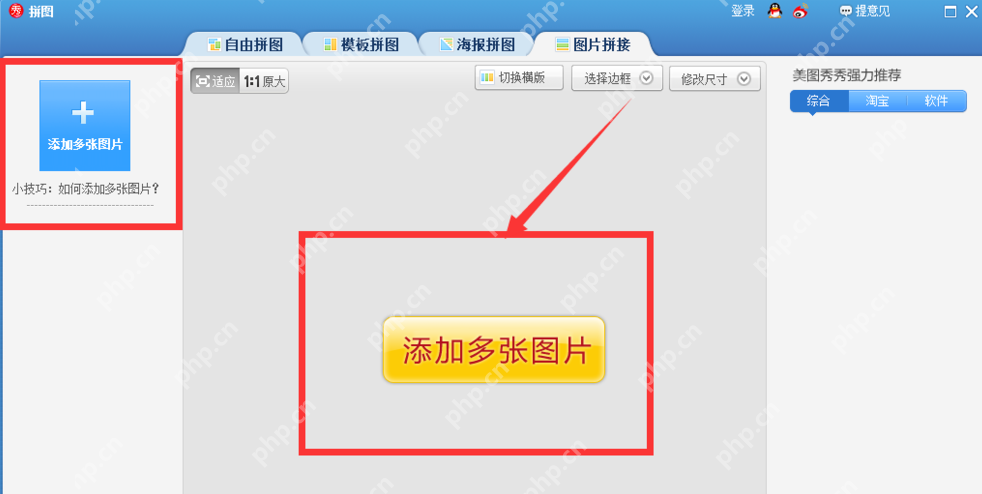
图片导入后,它们会在左侧显示,而中间区域则会展示最终的拼接效果,如图所示,

在左侧,点击任一图片,会出现“删除”和“替换”选项,您还可以通过拖动图片来调整它们的显示顺序,
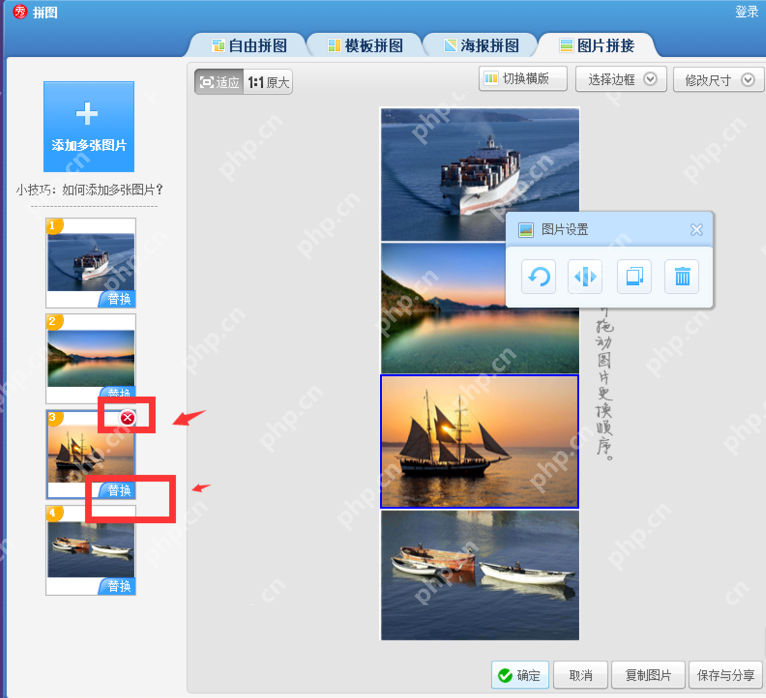
选择图片后,会弹出图片设置属性窗口,其中第一个选项是“左旋转”,点击后图片将旋转90度,
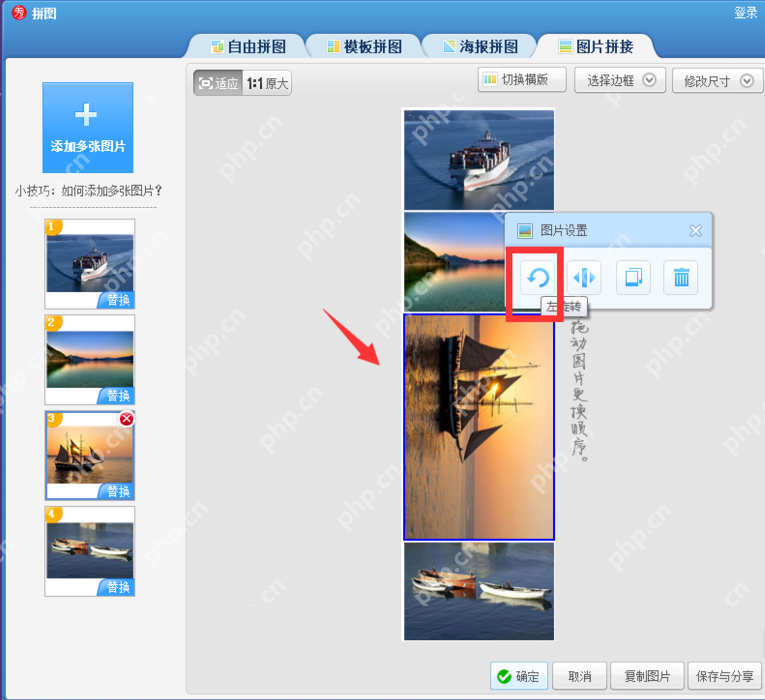
在上方还有“切换模板”设置,点击后可以将图片转换为横版,
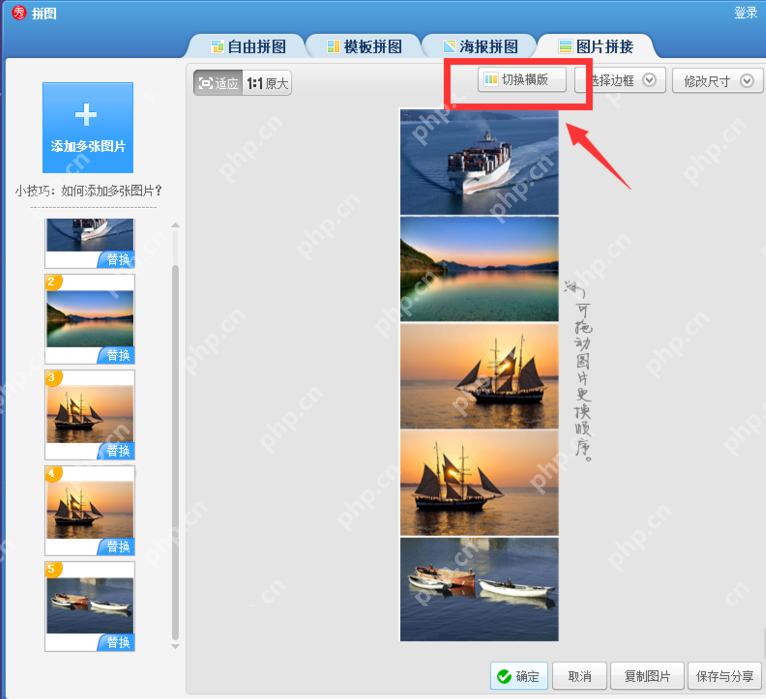
如图所示,图片已转换为横版,再次点击则会将图片转换为竖版,
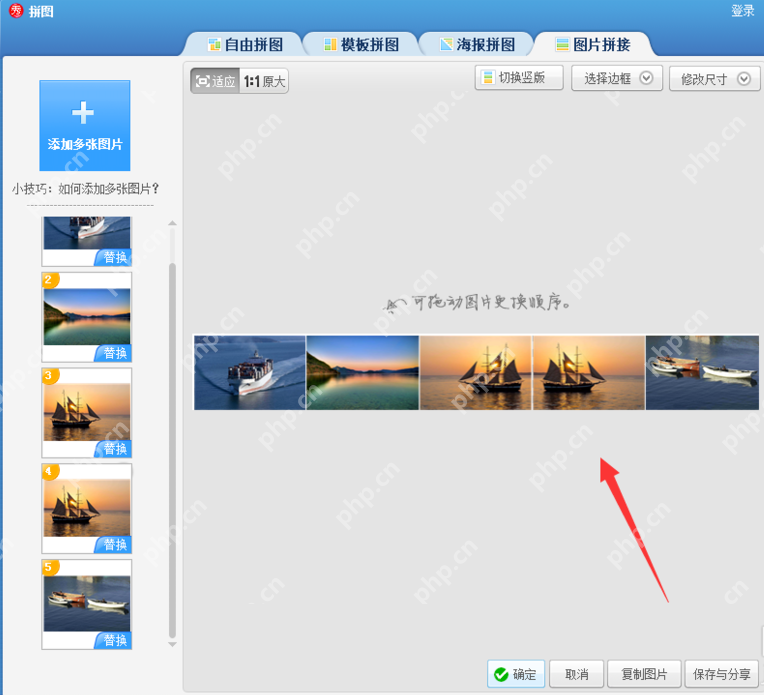
最后,您还可以为图片添加边框,调整边框的大小和颜色,这些边框会应用到每张图片上。
美图秀秀相关攻略推荐:
如何使用美图秀秀的延时拍摄功能?延时拍摄功能的使用方法详解
如何在美图秀秀中调整图片大小?美图秀秀调整图片大小的操作技巧分享
如何在美图秀秀中设置图片饱和度?设置图片饱和度的步骤说明
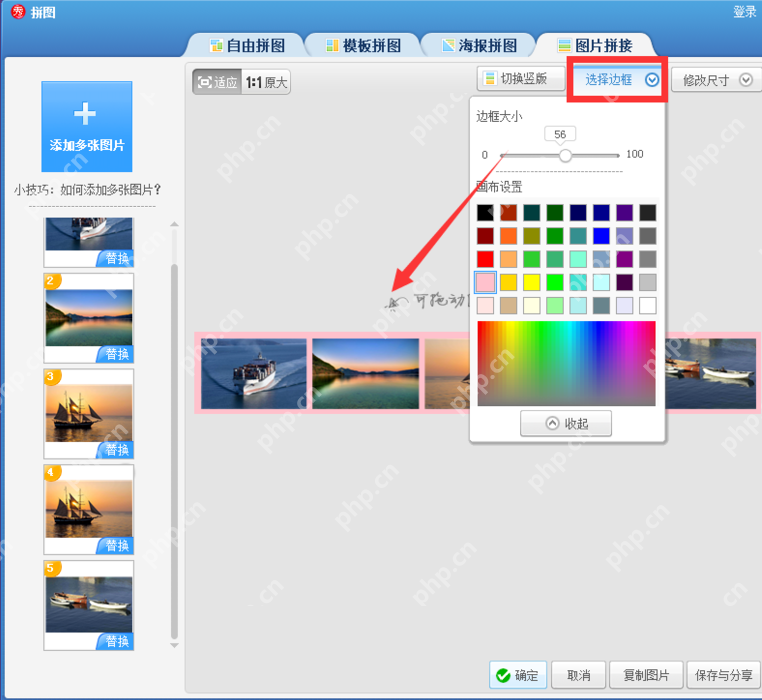
以上就是美图秀秀怎么做出长图效果?做出长图效果操作步骤分享的详细内容,更多请关注php中文网其它相关文章!

美图秀秀是苹果安卓手机装机必备APP,目前全球用户已超过5亿!独有的照片特效、强大的人像美容、丰富的拍摄模式、好玩有趣的贴图等功能,让你随时随地记录、分享美图。有需要的小伙伴快来保存下载体验吧!

Copyright 2014-2025 https://www.php.cn/ All Rights Reserved | php.cn | 湘ICP备2023035733号